Page 1
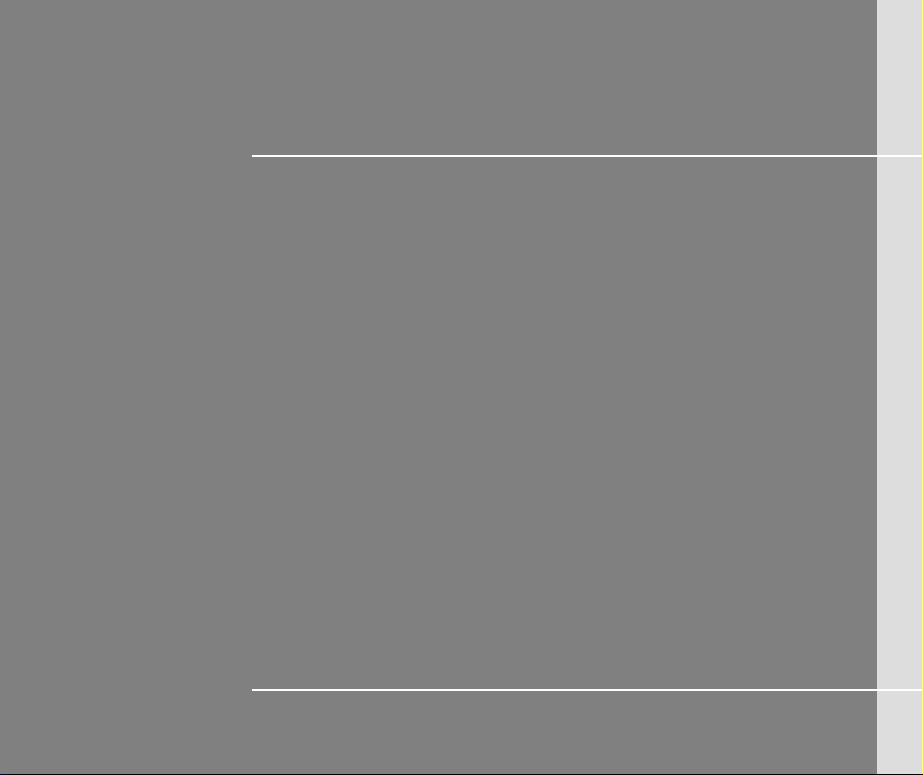
CAPÍTULO 1
Prefacio
Page 2
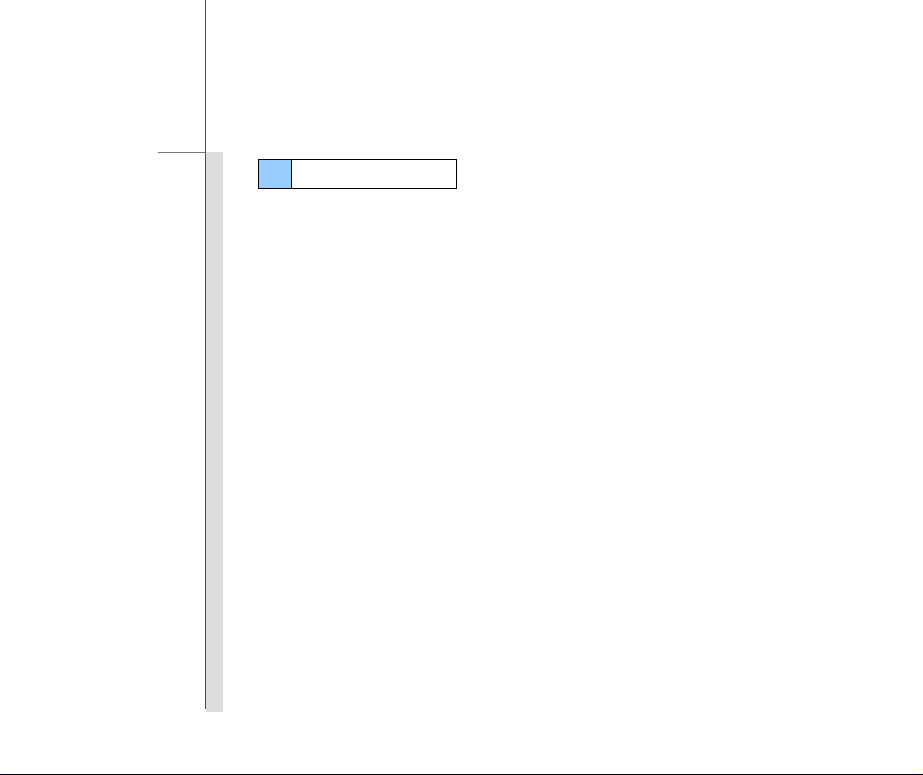
1-2
Prefacio
Índice
Prefacio
Índice.............................................................................................................................................. 1-2
Información sobre normativas ....................................................................................................1-4
Declaración sobre interferencias en radiofrecuencia FCC-B................................................... 1-4
Condiciones FCC ..................................................................................................................... 1-5
Conformidad CE....................................................................................................................... 1-5
Instrucciones de seguridad ......................................................................................................... 1-6
Indicaciones de seguridad para el uso de baterías de litio.................................................... 1-10
Declaración WEEE ...................................................................................................................... 1-14
Marcas comerciales.................................................................................................................... 1-21
Historial de revisiones ............................................................................................................... 1-21
Introducción
Mapa del manual ........................................................................................................................... 2-2
Desembalaje .................................................................................................................................. 2-3
Especificaciones........................................................................................................................... 2-4
Información general del producto............................................................................................... 2-8
Page 3
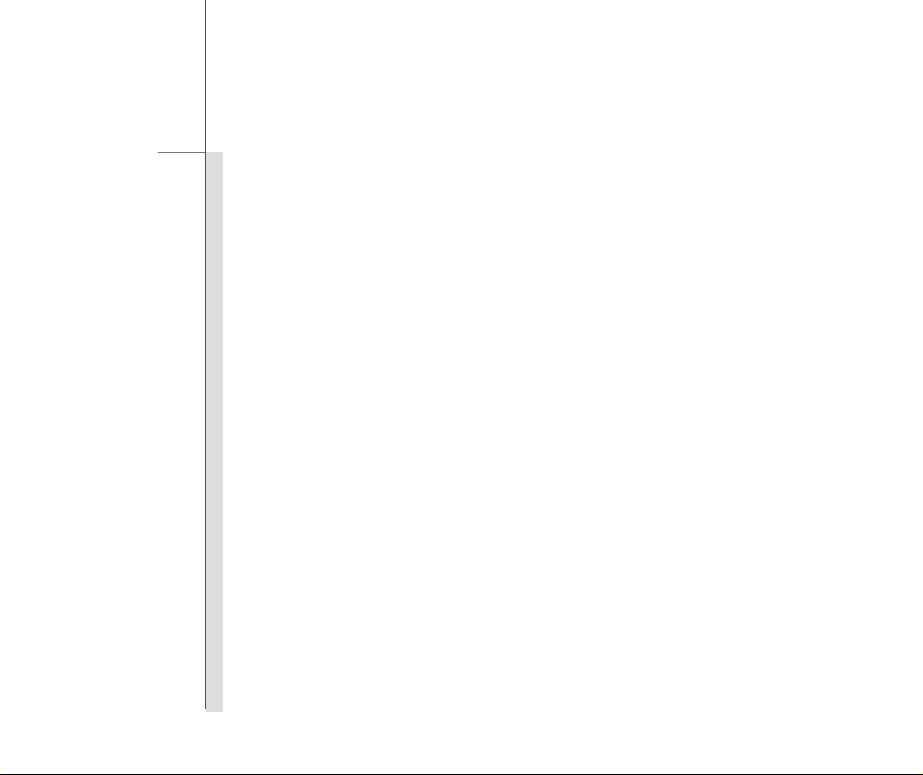
1-3
Prefacio
Primeros pasos
Administración de energía........................................................................................................... 3-2
Carga de la batería................................................................................................................... 3-2
Alimentación de CA .................................................................................................................. 3-3
Encender su Tablet PC............................................................................................................. 3-5
Administración de energía en el sistema operativo Windows.................................................. 3-6
Sugerencias para ahorrar energía ........................................................................................... 3-8
Operaciones básicas .................................................................................................................... 3-9
Sugerencias relacionadas con la seguridad y comodidad ....................................................... 3-9
Hábitos de trabajo saludables .................................................................................................. 3-9
Funciones divertidas .............................................................................................................. 3-10
Girar la pantalla ...................................................................................................................... 3-13
Utilizar los botones de inicio rápido........................................................................................ 3-14
Utilizar la función 3G (opcional) ............................................................................................. 3-16
Conectar los dispositivos externos .......................................................................................... 3-17
Conectar los dispositivos de comunicación ........................................................................... 3-17
Conectar los dispositivos periféricos ...................................................................................... 3-19
Page 4
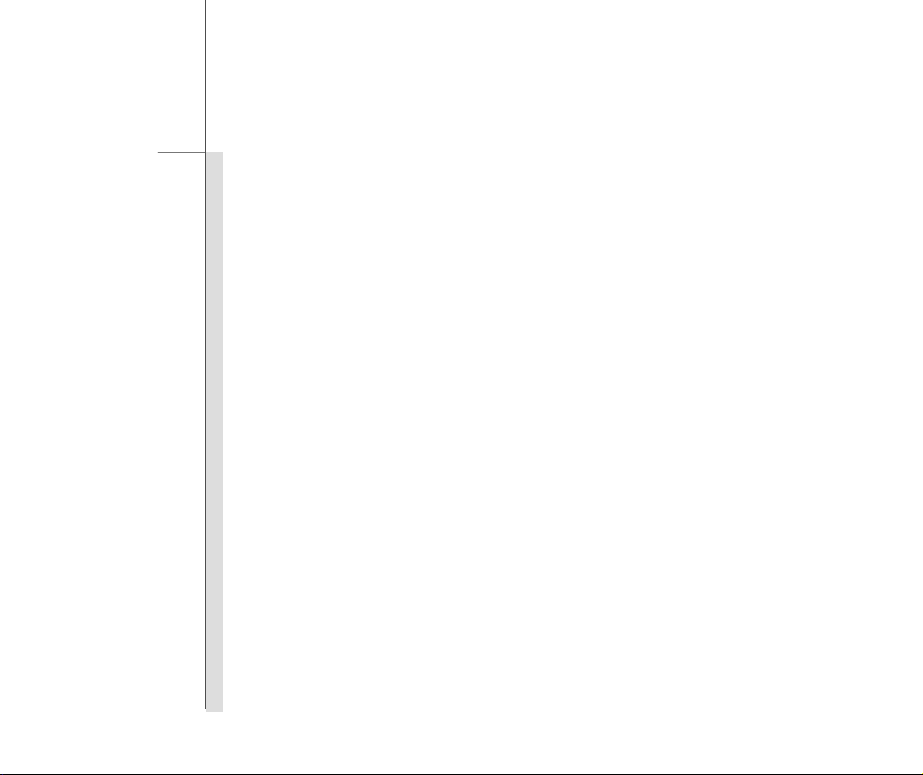
1-4
Prefacio
Información sobre normativas
Declaración sobre interferencias de radiofrecuencia FCC-B
Este equipo se ha probado y se ha demostrado que cumple los límites de un dispositivo digital de
Clase B, de acuerdo con el Apartado 15 de la normativa FCC. Dichos límites han sido definidos
para proporcionar una protección razonable frente a interferencias perjudiciales en una instalación
residencial. Este equipo genera y emite energía de radiofrecuencia y si no se instala y utiliza de
acuerdo con las instrucciones proporcionadas, podría causar interferencias perjudiciales en las
comunicaciones de radio. Sin embargo, no es posible garantizar que el equipo no provoque
interferencias en una instalación particular. Si este equipo provoca interferencias perjudiciales a la
recepción de radio o televisión, lo que puede determinarse encendiéndolo y apagándolo, es
recomendable intentar corregir dichas interferencias mediante una o varias de las siguientes
medidas:
Cambiar la orientación o ubicación de la antena receptora.
Aumentar la separación entre el equipo y el receptor.
Conectar el equipo a una toma de suministro eléctrico perteneciente a un circuito diferente de
aquel al que pertenece la toma a la que está conectado el receptor.
Si necesita ayuda consulte con un vendedor o técnico de radio/TV.
NOTA
Los cambios o modificaciones no aprobados expresamente por la parte responsable del
cumplimiento podrían anular la autoridad del usuario para utilizar el equipo.
Page 5
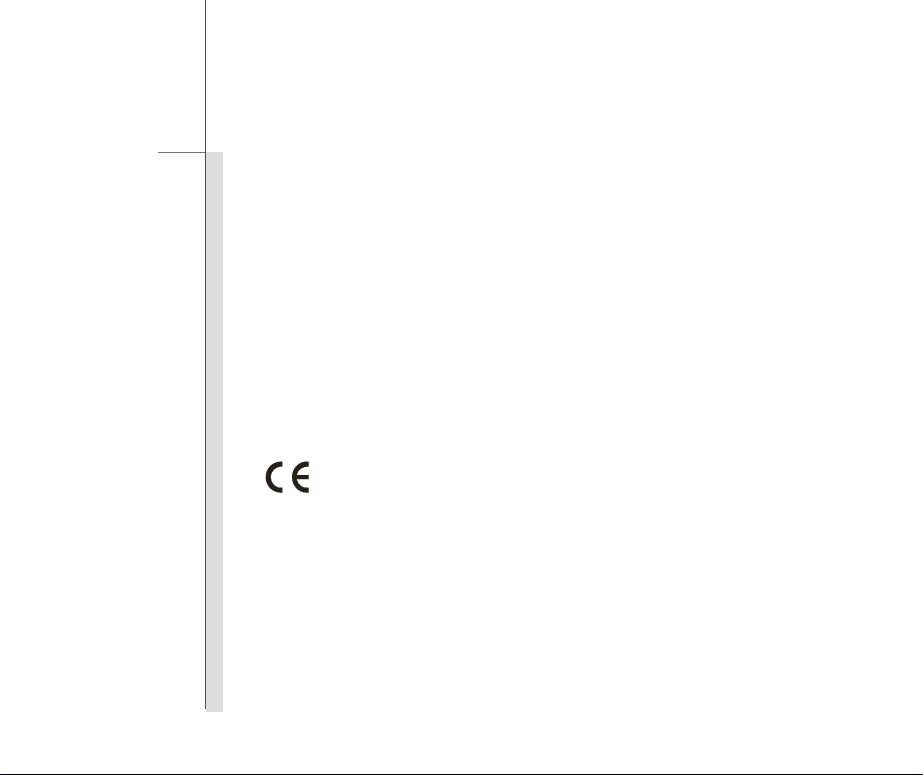
1-5
Prefacio
Debe utilizar un cable de alimentación de CA y cables de interfaz apantallados para no
sobrepasar los límites de emisión.
Condiciones FCC
Este dispositivo cumple el Apartado 15 de las Normas FCC. Su funcionamiento se encuentra sujeto
a las siguientes dos condiciones:
Este dispositivo no puede causar interferencias perjudiciales.
Este dispositivo debe aceptar cualquier interferencia recibida, incluida la interferencia que
pueda causar un funcionamiento no deseado.
Conformidad CE
Este dispositivo cumple los requisitos de seguridad esenciales y otras disposiciones
relevantes contemplados en la Directiva Europea.
Page 6
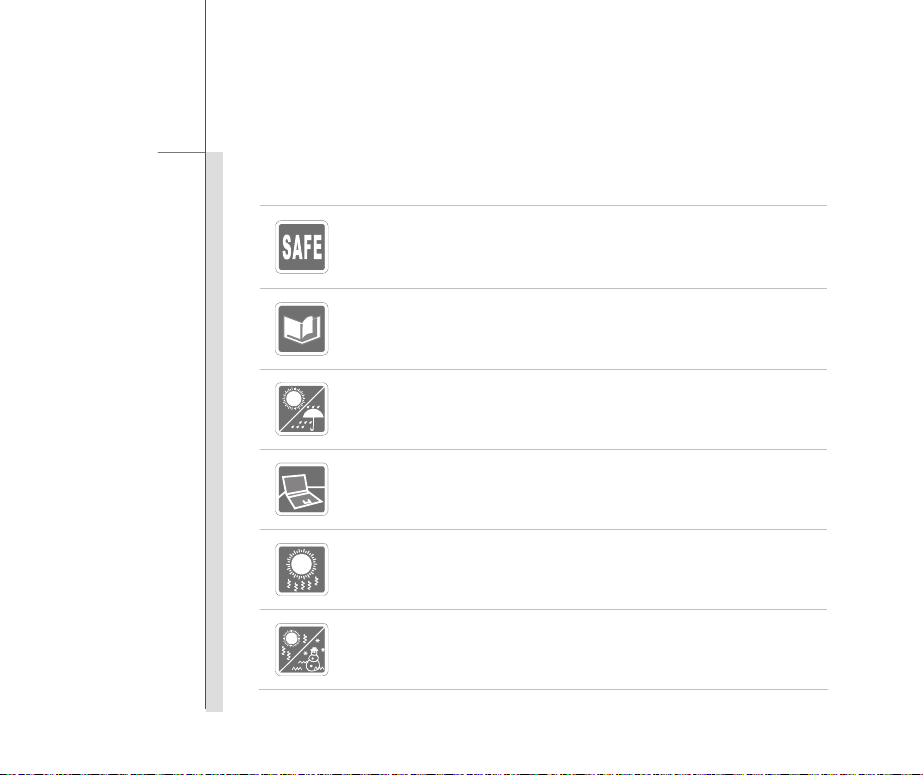
1-6
Prefacio
Instrucciones de seguridad
Lea las instrucciones de seguridad detenida e íntegramente.
Tenga en cuenta todas las precauciones y advertencias que figuran sobre el
equipo y en el manual del usuario.
Conserve el manual de usuario que se incluye en la caja para realizar futuras
consultas.
Mantenga este equipo alejado de lugares húmedos y sometidos a altas
temperaturas.
Coloque el equipo en una superficie estable antes de configurarlo.
Las aberturas de la carcasa se utilizan para la evacuación del aire y para evitar
que el equipo se caliente en exceso. No obstruya dicha aberturas.
No deje el equipo en un entorno con malas condiciones medioambientales con
una temperatura de almacenamiento superior a 60 ºC (140 ºF) o inferior a 0 ºC
(32 ºF). Si lo hace, dicho equipo podría resultar dañado.
Page 7
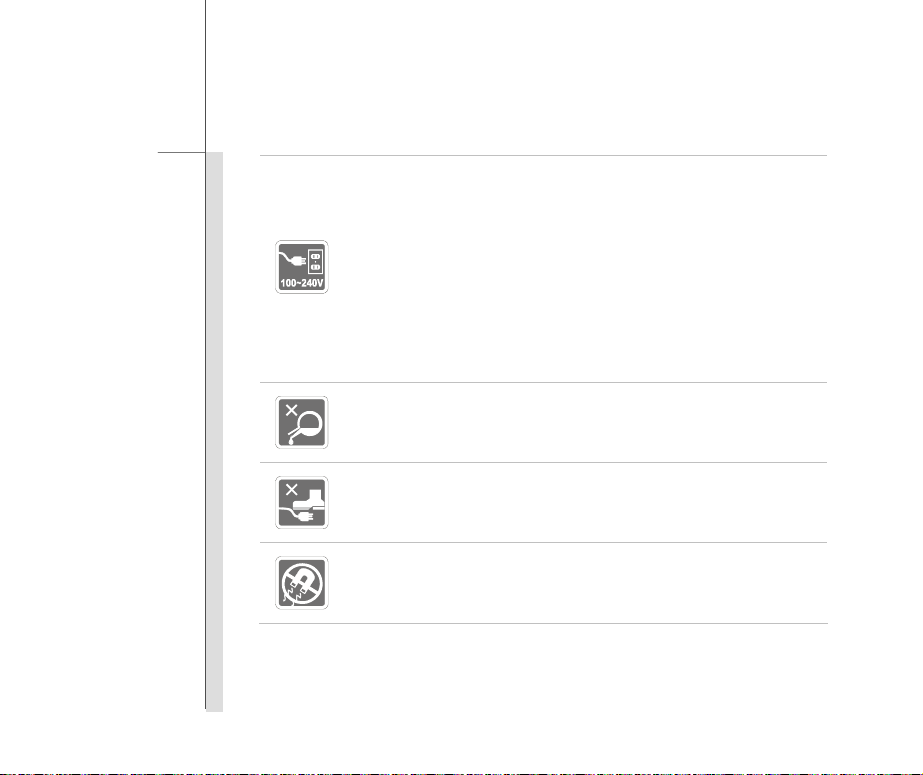
1-7
Prefacio
Asegúrese de que el voltaje de alimentación se encuentre dentro del intervalo
de seguridad y ajustado correctamente a 100~240 V antes de conectar el
equipo a la toma de corriente.
Desenchufe siempre el cable de alimentación CA antes de instalar cualquier
módulo o tarjeta adicional en el equipo.
Desconecte siempre el cable de alimentación de CA, desinstale la batería o
desactive el interruptor de la toma de suministro eléctrico si no tiene intención
de utilizar el equipo durante un cierto período de tiempo a fin de eliminar
completamente el consumo de energía.
No vierta nunca líquidos por las aberturas ya que el equipo podría sufrir daños o
generarse descargas eléctricas.
Coloque el cable de alimentación en un lugar alejado del paso para evitar que se
pise. No coloque ningún objeto encima del cable de alimentación.
Conserve siempre alejados del equipo aquellos objetos que generen fuertes
campos magnéticos o eléctricos.
Page 8
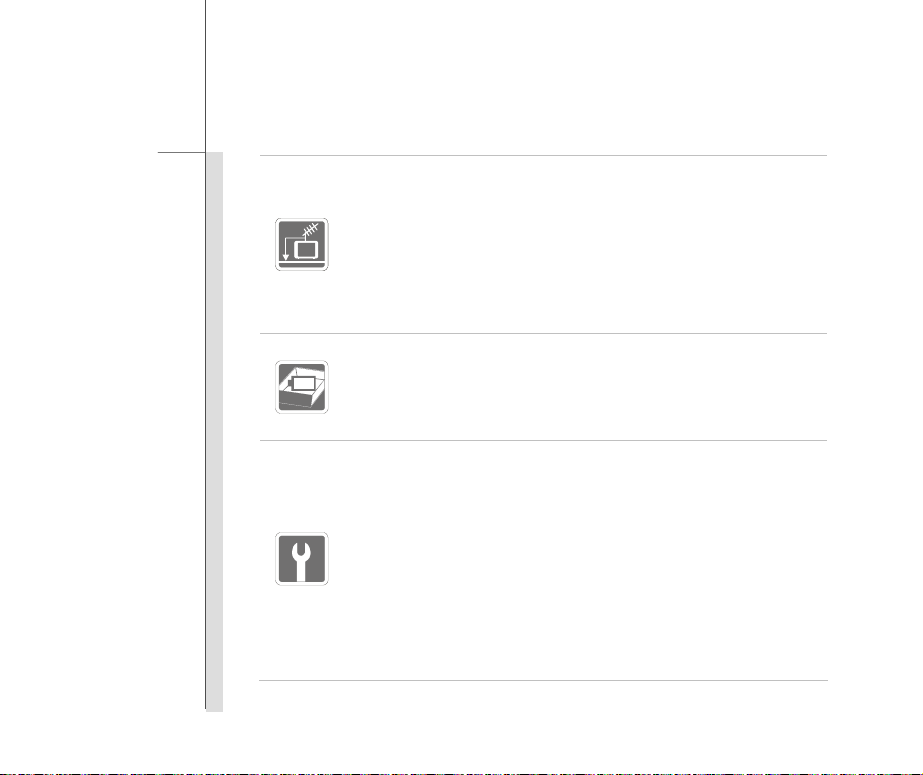
1-8
Prefacio
Al instalar el cable coaxial en el sintonizador de televisión, es necesario
asegurarse de que la protección metálica está conectada de forma segura al
sistema protector de conexión a tierra del edificio.
El sistema de distribución de cables debe estar conectado a tierra según la norma
ANSI/NFPA 70 del Código eléctrico nacional (NEC, National Electrical Code),
siguiendo las instrucciones concretas de la Sección 820.93, Conexión a tierra de
revestimientos conductores externos de un cable coaxial.
Para evitar que la batería explote debido a un reemplazo incorrecto, utilice
únicamente el mismo tipo de batería o uno equivalente recomendado por el
fabricante.
Conserve la batería en un lugar seguro.
Si se produce cualquiera de las situaciones siguientes, ponga el equipo en manos
de personal técnico cualificado:
El cable o el enchufe de alimentación resulta dañado.
Ha penetrado líquido en el equipo.
El equipo ha quedado expuesto a la humedad.
El equipo no funciona correctamente o no puede hacer que funcione siguiendo
las instrucciones del Manual de usuario.
El equipo se ha caído o ha sufrido daños.
El equipo presenta señales inequívocas de rotura.
Page 9
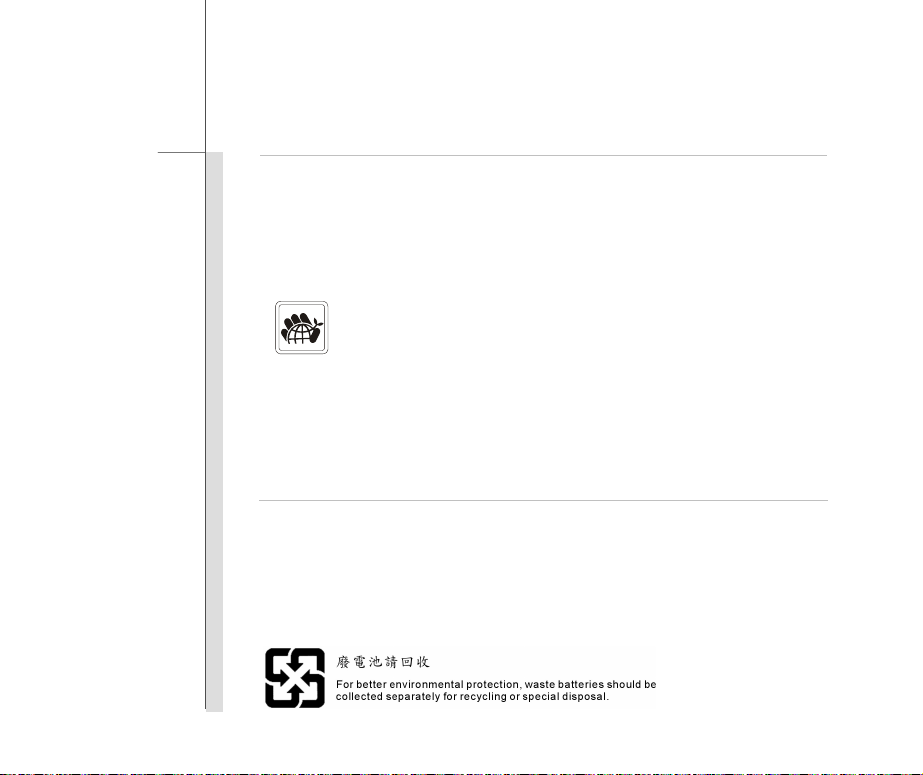
1-9
Prefacio
Características de los productos ecológicos
Consumo de energía reducido en los modos de funcionamiento y espera
Uso limitado de sustancias perjudiciales para el medio ambiente y la salud
Fácilmente desmontable y reciclable
Uso reducido de recursos naturales mediante la fomentación del reciclaje
Mayor tiempo de vida útil del producto gracias a sencillas actualizaciones
Producción de residuos sólidos reducida gracias a la directiva de retirada de los
productos
Política medioambiental
El producto se ha diseñado para que sus componentes se puedan reutilizar y
reciclar, y no se debe tirar a la basura
Los usuarios deben ponerse en contacto con el punto limpio autorizado local
para reciclar los productos inservibles y deshacerse de ellos.
Page 10
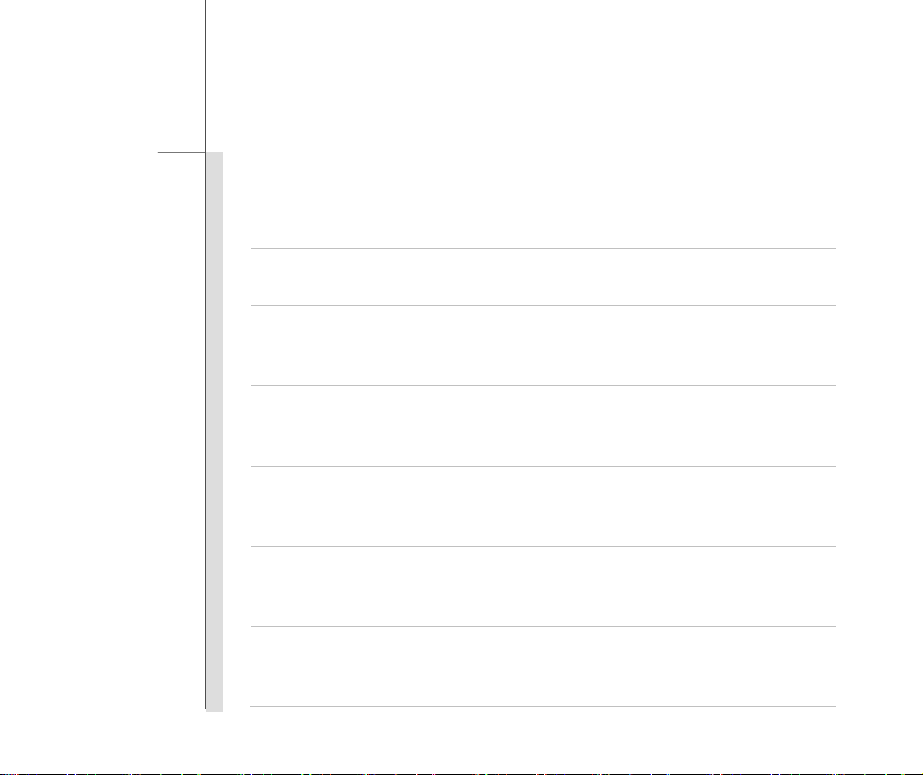
1-10
Prefacio
Indicaciones de seguridad para el uso de baterías
de litio
(English) CAUTION: Danger of explosion if battery is incorrectly replaced. Replace only with the sam e or equivalent type
recommended by the equipment manufacturer. Discard used batteries according to manufacturer’s instructions.
(French) (Français) ATTENTION: II y a danger d’explosion s’il y a remplacement incorrect de la batterie. Remplacer
uniquement avec une batterie du meme type ou d’un type équivalent recommandé par le constructeur. Mettre au rebut
les batteries usages conformément aux instructions du fabricant.
(German) (Deutsch) VORSICHT: Explosionsgefahr bei unsachgemäßem Austausch der Batterie. Ersatz nur durch
denselben oder einen vom Hersteller empfohlenen gleich-wertigen Typ. Entsorgung gebrauchter Batterien nach
Angaben des Herstellers.
(Spanish) (Español) PRECAUCIÓN: Peligro de explosión si la batería es reemplazada incorrectamente. Cámbiela solo
por la misma o un tipo equivalente recomendado por el fabricante. Descarte usar baterías usadas de acuerdo con las
instrucciones del fabricante.
(Italian) (Italiano) ATTENZIONE: Pericolo di esplosione della batteria se sostituita in modo non corretto. Sostituire solo
con la stesso tipo o con uno equivalente come indicato nel manuale del produttore. Smaltire le batterie usate come da
istruzioni del produttore.
(Russian) (Русский) Внимание: Существует опасность взрыва батареи в случае неправильной замены. Для
замены всегда используйте такую же или эквивалентную, рекомендованную производителем оборудования.
Следуйте инструкциям производителя при утилизации использованных батарей.
Page 11
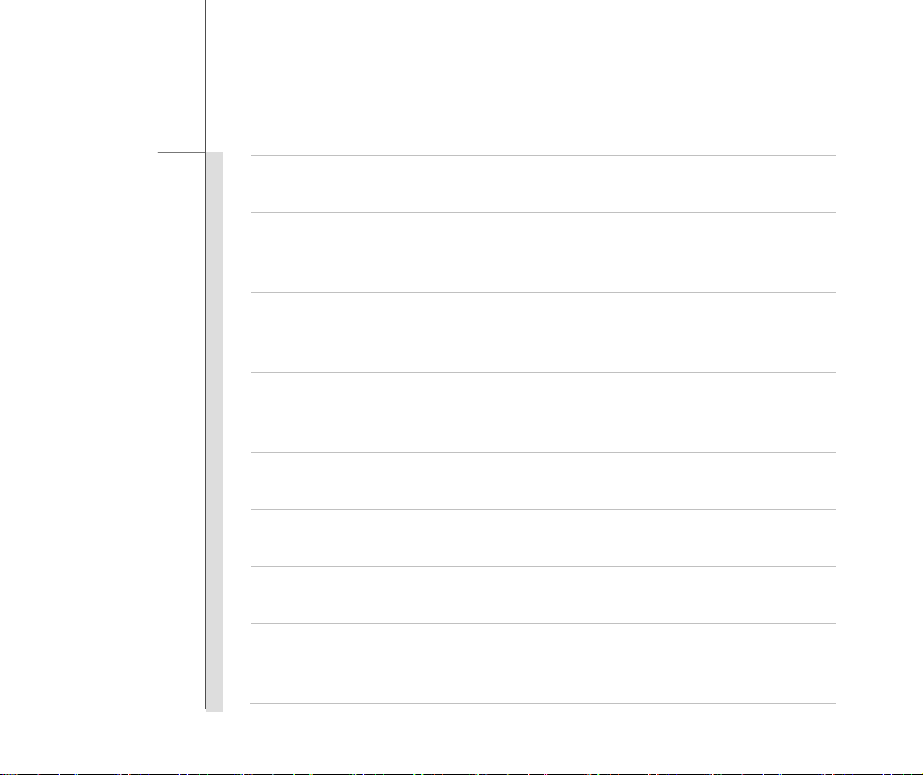
1-11
Prefacio
(Turkish) (Türkçe) UYARI: Pil yanlıs yerleştirilirse patlayabilir. Aynı ya da muadili bir pille degistiriniz. Kullanılmış pilleri
üreticinin talimatlarına göre degerlendiriniz.
(Greek) (Ελληνικά) ΠΡΟΣΟΧΗ: Κίνδυνος έκρηξης εάν η μπαταρία τοποθετηθεί λανθασμένα. Να αντικαθιστάτε μόνο με
τον ίδιο ή αντίστοιχο τύπο με αυτό που συνιστά ο κατασκ ευαστής του εξοπλισμού. Να απορρίπτετε τις χρησιμοποιημένες
μπαταρίες ως απορρίμματα σύμφωνα με τις οδηγίες το υ κατασκευαστή.
(Polish) (Polski) OSTRZEŻENIE: Nieprawidłowa wymiana może spowodować eksplozję baterii. Zamianę można wykonać
wyłącznie na baterię tego samego lub równoważnego typu zalecaną przez producenta urządzenia. Zużyte baterie można
wyrzucać zgodnie z instrukcjami producenta.
(Hungarian) (Magyar) VIGYÁZAT: A nem megfelelő akkumul tor haszn lata robban svesz lyes. Kizárólag ugyanolyan,
vagy a berendezés gyártója által ajánlott, egyenértékű típust használjon. Az elhasznált akkumulátorokat a gyártó
utasításának megfelelően ártalmatlanítsák.
(Czech) (Čeština) UPOZORNĚNÍ: Nebezpečí výbuchu při chybné výměně baterie. Nahraďte pouze stejným nebo
ekvivalentním typem doporučeným výrobcem zařízení. Použité baterie zlikvidujte podle pokynů výrobce
(Traditional Chinese ) (繁體中文) 注意: 若電池未正確更換,可能會爆炸。請用原廠建議之同款或同等級的電池來更換。
請依原廠指示處理廢棄電池。
(Simplif ied Chinese ) (简体中文) 注意: 若电池未正确更换,可能会爆炸。请用原厂建议之同款或同等级的电池来更换。请
依原厂指示处理废弃电池。
(Japanese) (日本語) 警告:バッテリーの取り扱いを誤ると、液漏れや破裂などにより生命や財産に重大な影響を及ぼす
恐れがあります。指定された型番以外のバッテリーは使用しないでください。バッテリーを廃棄する場合は、各自治体
の規則に従って適切に処理して下さい。
Page 12
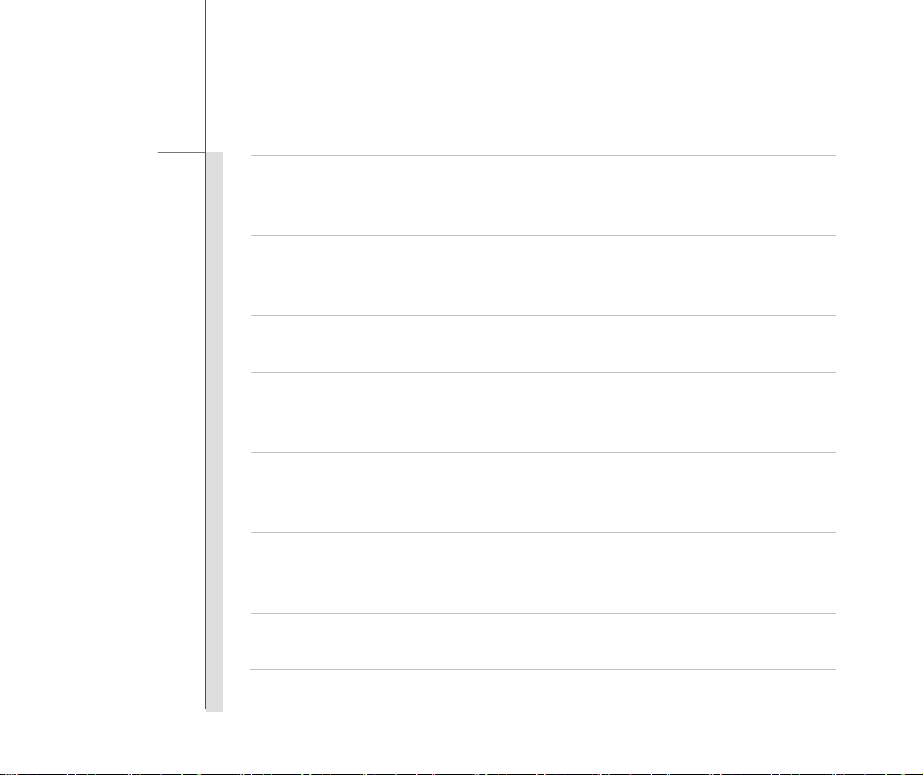
1-12
Prefacio
(Korean) (한국어) 주의: 배터리를 올바로 교체하지 않으면 폭발할 위험이 있습니다. 타입이 장치 제조업체에서
권장하는 것과 동일하거나 동등한 배터리로만 교체하십시오. 사용한 배터리는 제조업체의 지침에 따라
폐기하십시오.
(Vietnamese) (Tieng Viet) LƯU Ý: Thay thế pin không tương thích có thể dẫn đến nguy cơ bị nổ. Chỉ thay thế bằng pin
cùng loại hoặc loại tương ứng khuyên dùng bởi nhà sản xuất thiết bị. Vứt bỏ pin đã sử dụng theo hướng dẫn của nhà sản
xuất.
(Thai) (ไทย) ขอควรระวัง: ถาใสแบตเตอรี่อยางไมถูกตอง อาจมีอันตรายจากการระเบิดขึ้นได ใชเฉพาะแบตเตอรี่ชนิดเดียวกัน
หรือเทียบเทา ที่แนะนําโดยผูผลิตอุปกรณเทานั้น ทิ้งแบตเตอรี่ที่ใชแลวตามคําแนะนําของผูผลิต
(Indonesian) (Bahasa Indonesia) PERHATIAN: Bahaya ledakan dapat terjadi jika salah memasang baterai. Ganti
baterai hanya dengan jenis yang sama atau setara sesuai rekomendasi pabrik peralatan tersebut. Buang baterai bekas
sesuai petunjuk pabrik
(Serbian) (Srpski) OPREZ: Ukoliko baterija nije ispravno postavljena, postoji opasnost od eksplozije. Zamenu izvršite
koristeći isključivo istu ili ekvivalentnu bateriju koju preporučuje proizvođač opreme. Odbacite iskorišćene baterije u
skladu sa uputstvima proizvođača.
(Netherlands) (Nederlands) LET OP: Er is explosiegevaar als de batterij niet goed geplaatst wordt. Uitsluitend te
vervangen door een batterij van hetzelfde of een gelijkwaardig type,zoals aanbevolen door de fabrikant. Gooi batterijen
weg volgens de plaatselijke instructies.
(Romanian) (Română) AT ENŢIE: Pericol de explozie dacă bateria este înlocuită incorect. Înlocuiţi doar cu acelaşi tip sau
echivalent recomandat de fabricantul echipamentului. Evacuaţi bateriile folosite conform instrucţiunilor fabricantului.
Page 13
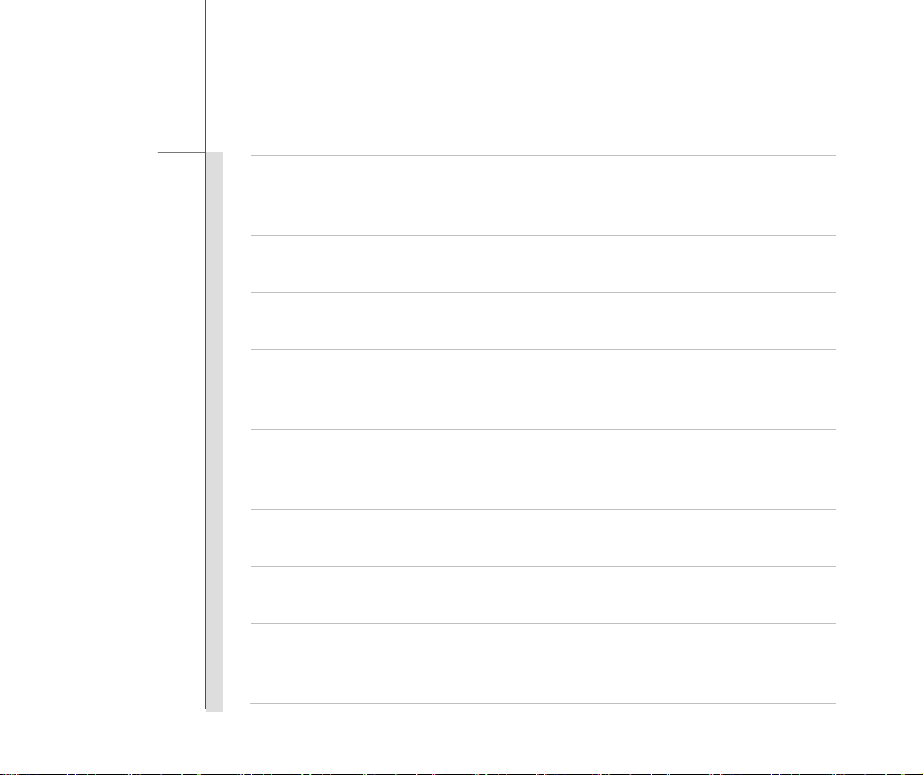
1-13
Prefacio
(Portuguese) (Português) ADVERTÊNCIA: Perigo de explosão se a bateria é substituída incorrectamente. Substitua
somente com o mesmo tipo ou equivalente recomendado por o fabricante do seu equipamento. Descarte as baterias
utilizadas de acordo com as instruções do fabricante.
(Swedish) (Svenska) VARNING: Explosionsfara vid felaktigt batteribyte. Använd samma batterityp eller en ekvivalent
typ som rekommenderas av apparattillverkaren. Kassera använt batteri enligt fabrikantens instruction.
(Finnish) (Suomi) VAROITUS: Paristo voi räjähtää, jos se on virheellisesti asennettu. Vaihda paristo ainoastaan
valmistajan suosittelemaan tyyppiin. Hävitä käytetty paristo valmistajan ohjeiden mukaisesti.
(Slovak) (Slovenčina) UPOZORNENIE: V prípade nesprávnej výmeny batérie existuje nebezpečenstvo výbuchu.
Vymeňte iba za rovnakú batériu alebo za rovnocenný typ batérie, ktorý odporúča výrobca zariadenia. Batérie zneškodnite
podľa pokynov výrobcu.
(Slovenian) (Slovenščina) POZOR: V primeru nepravilne zamenjave baterije obstaja nevarnost njene eksplozije.
Baterijo zamenjajte le z enako ali ekvivalentno vrsto, ki jo priporoča proizvajalec. Odpadne baterije odstranite skladno z
navodili proizvajalca.
(Danish) (Dansk) ADVARSEL! Lithiumbatteri --- Eksplosionsfare ved fejlagtig håndtering. Udskiftning må kun ske med
batteri af same fabrikat og type. Levé det brugte batteri tilbage til leverandøren.
(Norwegian) (Norsk) ADVARSEL: Eksplosjonsfare ved feilaktig skifte av batteri. Benytt same batteritype eller en
tilsvarende type anbefalt av apparatfabrikanten. Brukte batterier kasseres I henhold til fabrikantens instruksjoner.
(Bulgarian) (български) ВНИМАНИЕ: Опасност от експлозия ако батер ията бъде неправилно поставена. Поставете
батерия от същия вид или еквивалентна батерия, която се препоръчва от производителя. Изхвърлете
използваните батерии като спазвате указанията на производителя.
Page 14
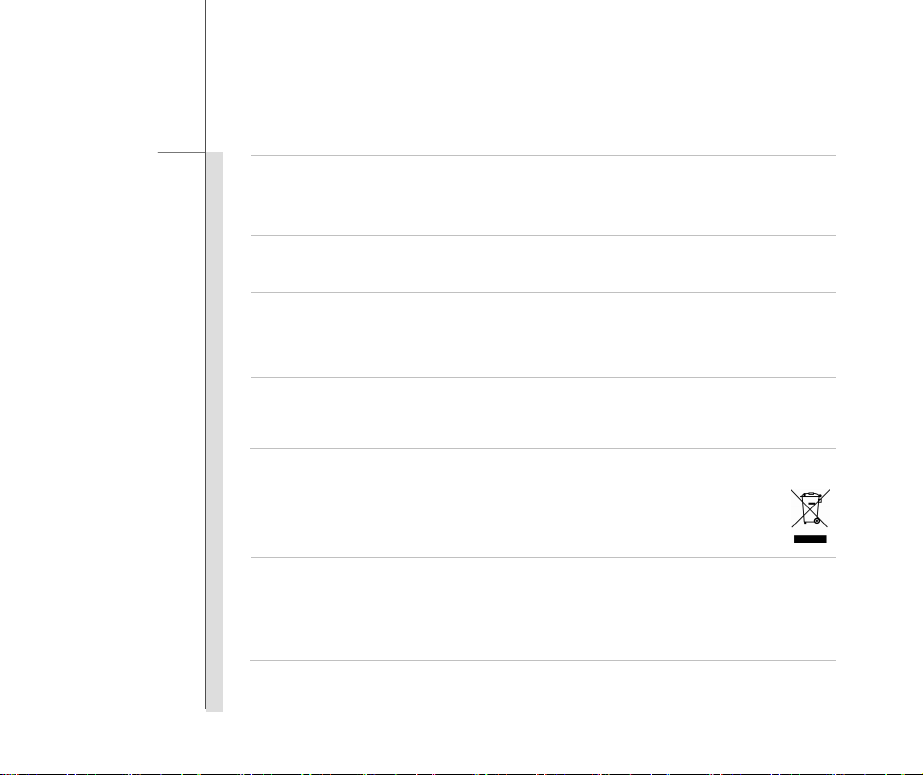
1-14
Prefacio
(Croatian) (Hrvatski) OPREZ: Opasnost od eksplozije ako se baterija zamijeni neprikladnom. Zamijenite je samo
jednakom ili nadomjesnom vrstom prema preporuci proizvođača. Istrošene baterije zbrinite u skladu s uputama
proizvođača.
(Estonian) (Eesti) ETTEVAATUST! Plahvatusoht, kui aku on valesti paigaldatud. Asendage ainult sama või tootja poolt
soovitatud võrdväärse akuga. Hävitage kasutatud aku vastavalt tootja juhistele.
(ﻲﺳرﺎﻓ) (Persian)
ارﺎﻄﺧ :دراد دﻮﺟو ﯼﺮﺗﺎﺑ رﺎﺠﻔﻧا لﺎﻤﺘﺣا ،ﯼﺮﺗﺎﺑ ﺢﻴﺤﺻ ﯼراﺬﮔ ﺎﺟ و ﺐﺼﻧ مﺪﻋ ترﻮﺻ رد .ﯼﺎﻬﻳﺮﺗﺎﺑ زا ﺎﻬﻨﺗ ،ﯼﺮﺗﺎﺑ ﺾﻳﻮﻌﺗ ترﻮﺻ رد ﻩﺪﻨﻨﮐ ﺪﻴﻟﻮﺗ ﺖﮐﺮﺷ ﯼدﺎﻬﻨﺸﻴﭘ
ﺪﻴﻳﺎﻤﻧ ﻩدﺎﻔﺘﺳا .ﺪﻴﻳﺎﻤﻧ ﻞﻤﻋ ﻩﺪﻨﻨﮐ ﺪﻴﻟﻮﺗ ﺖﮐﺮﺷ ﯽﻳﺎﻤﻨهار ﻖﺒﻃ ﺮﺑ و ﺪﻴﻨﮐ ﯼراددﻮﺧ ﯼﺮﺗﺎﺑ ﻦﺘﺧاﺪﻧا رود زا.
)Arabic ()ﺔﻴﺑﺮﻌﻟا(
ﺮﻳﺬﺤﺗ :ﻰﻠﺻأ ﺮﻴﻏ عﻮﻨﺑ ﺎﻬﻟاﺪﺒﺘﺳا ﻢﺗ اذإ ﻒﻠﺘﻟاو رﺎﺠﻔﻧﻼﻟ ﺔﻳرﺎﻄﺒﻟا ضﺮﻌﺘﺗ ﺪﻗ ،ﺮﻄﺧ .ﺻوأ ﺊﻓﺎﻜﻣ عﻮﻧ وأ ﺲﻔﻨﺑ ﻂﻘﻓ لﺪﺒﺘﺳأ ﻞﺒﻗ ﻦﻣ ﻪﺑ ﻰ
زﺎﻬﺠﻟا ﺞﺘﻨﻣ .ﺔﻌﻨﺼﻤﻟا ﺔآﺮﺸﻟا تادﺎﺷرﻹ ﺎﻘﻓو ﺔﻠﻤﻌﺘﺴﻤﻟا تﺎﻳرﺎﻄﺒﻟا ﻞهﺎﺠﺗ.
Declaración WEEE
(English) Under the European Union ("EU") Directive on Waste Electrical and Electronic Equipment, Directive
2002/96/EC, which takes effect on August 13, 2005, products of "electrical and electronic equipment" cannot be discarded
as municipal waste anymore and manufacturers of covered electronic equipment will be obligated to take back such
products at the end of their useful life.
Page 15
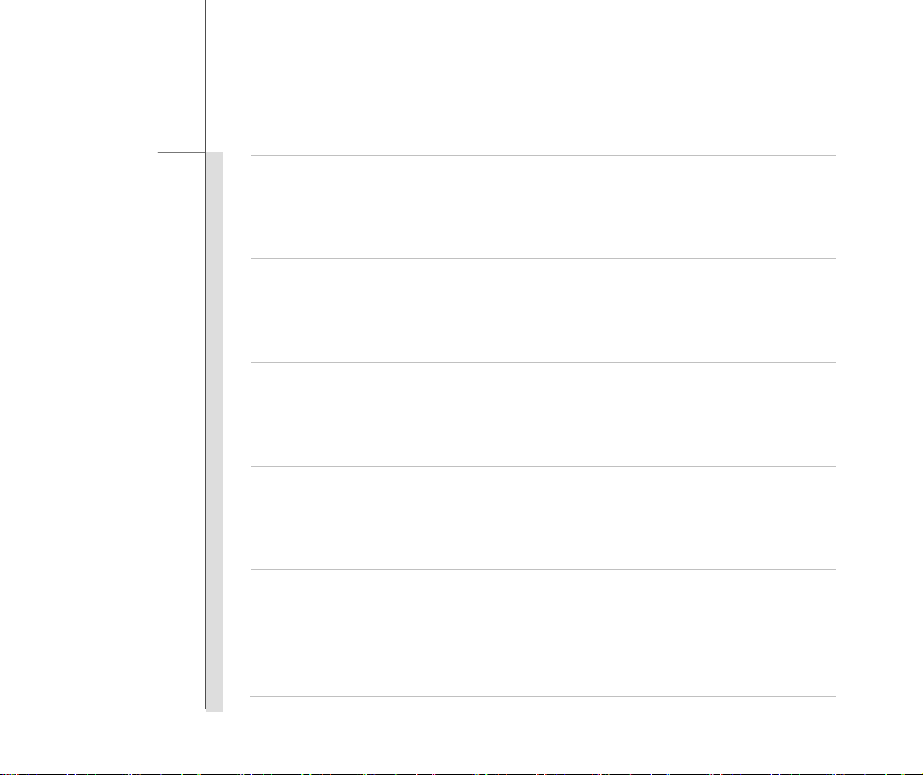
1-15
Prefacio
(French) (Français) Au sujet de la directive européenne (EU) relative aux déchets des équipement électriques et
électroniques, directive 2002/96/EC, prenant effet le 13 août 2005, que les produits électriques et électroniques ne
peuvent être déposés dans les décharges ou tout sim plement mis à la poubelle. Les fabricants de ces équipements
seront obligés de récupérer certains produits en fin de vie.
(German) (Deutsch) Gemäß der Richtlinie 2002/96/EG über Elektro- und Elektronik-Altgeräte dürfen Elektro- und
Elektronik-Altgeräte nicht mehr als kommunale Abfälle entsorgt werden, die sich auf 13.August, 2005 wirken. Und der
Hersteller von bedeckt Elektronik-Altgeräte gesetzlich zur gebrachten Produkte am Ende seines Baruchbarkeitsdauer
zurückzunehmen.
(Spanish) (Español) Bajo la directiva 2002/96/EC de la Unión Europea en materia de desechos y/o equipos electrónicos,
con fecha de rigor desde el 13 de agosto de 2005, los productos clasificados como "eléctricos y equipos electrónicos" no
pueden ser depositados en los contenedores habituales de su municipio, los fa bricantes de equipos electrónicos, están
obligados a hacerse cargo de dichos productos al termino de su período de vida.
(Italian) (Italiano) In base alla Direttiva dell’Unione Europea (EU) sullo Smaltimento dei Materiali Elettrici ed Elettronici,
Direttiva 2002/96/EC in vigore dal 13 Agosto 2005, prodotti appartenenti alla categoria dei Materiali Elettrici ed Elettronici
non possono più essere eliminati come rifiuti municipali: i produttori di detti materiali saranno obbligati a ritirare ogni
prodotto alla fine del suo ciclo di vita.
(Russian) (Русский) В соответствии с директивой Европейского Союза (ЕС) по предотвращению загрязнения
окружающей среды использованным электрическим и электронным оборудованием (директива WEEE
2002/96/EC), вст упающей в силу 13 августа 2005 года, изделия, относящиеся к электрическому и электронному
оборудованию, не могут рассматриваться как бытовой мусор, поэтому производители вышеперечисленного
электронного оборудования обязаны принимать его для переработки по окончании
срока службы.
Page 16
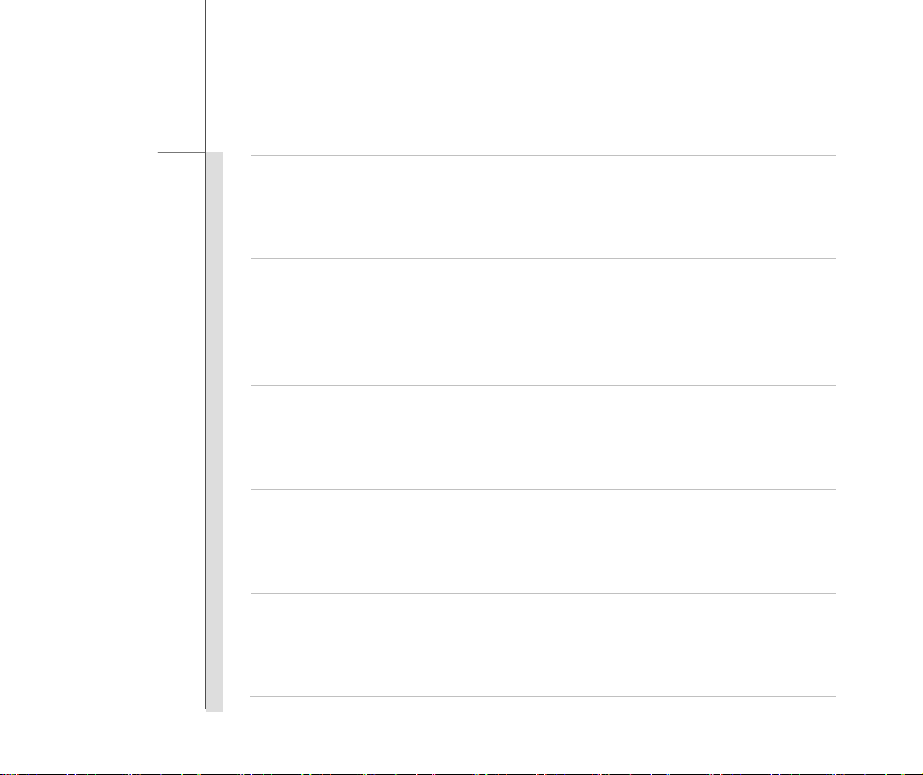
1-16
Prefacio
(Turkish) (Türkçe) Avrupa Birliği (AB) Kararnamesi Elektrik ve Elektronik Malzeme Atığı, 2002/96/EC Kararnamesi altında
13 Ağustos 2005 tarihinden itibaren geçerli olmak üzere, elektrikli ve elektronik malzemeler diğer atıklar gibi çöpe
atılamayacak ve bu elektonik cihazların üreticileri, cihazların kullanım süreleri bittikten sonra ürünleri geri toplamakla
yükümlü olacaktır.
(Greek) (Ελληνικά) Σύμφωνα με την Οδηγί α 2002/96/ΕΚ της Ευρωπαϊκής Ένωσης («ΕΕ») περί Απόρριψης Ηλεκτρικού
και Ηλεκτρονικού Εξοπλισμού (WEEE), η οποία λαμβάνει ισχύ στις 13 Αυγούστου 2005, τα προϊόντα «ηλεκτρικού και
ηλεκτρονικού εξοπλισμού» δεν είναι δυνατόν να απορριφθούν πλέον ως κοινά απορρίμματα και οι κατασκευαστ ές
κεκαλυμμένου ηλεκτρονικού εξοπλισμού είναι υποχρεωμένοι να πάρουν πίσω αυτά
ζωής τους.
(Polish) (Polski) Zgodnie z Dyrektywą Unii Europejskiej ("UE") dotyczącą odpadów produktów elektrycznych i
elektronicznych (Dyrektywa 2002/96/EC), która wchodzi w życie 13 sierpnia 2005, tzw. “produkty oraz wyposażenie
elektryczne i elektroniczne " nie mogą być traktowane jako śmieci komunalne, tak więc producenci tych produktów będą
zobowiązani do odbierania ich w momencie gdy produkt jest wycofywany z użycia.
(Hungarian) (Magyar) Az Európai Unió („EU") 2005. augusztus 13-án hatályba lépő, az elektromos és elektronikus
berendezések hulladékairól szóló 2002/96/EK irányelve szerint az elektr omos és elektronikus berendezések többé nem
kezelhetőek lakossági hulladékként, és az ilyen elektronikus berendezések gyártói kötelessé válnak az ilyen termékek
visszavételére azok hasznos élettartama végén.
(Czech) (Čeština) Podle směrnice Evropské unie ("EU") o likvidaci elektrických a elektronických výrobků 2002/96/EC
platné od 13. srpna 2005 je zakázáno likvidovat " elektrické a elektronické výrobky" v běžném kom unálním odpadu a
výrobci elektronických výrobků, na které se tato směrnice vztahuje, budou povinni odebírat takové výrobky zpět po
skončení jejich životnosti.
τα προϊόντα στο τέλος της ωφέλιμης
Page 17
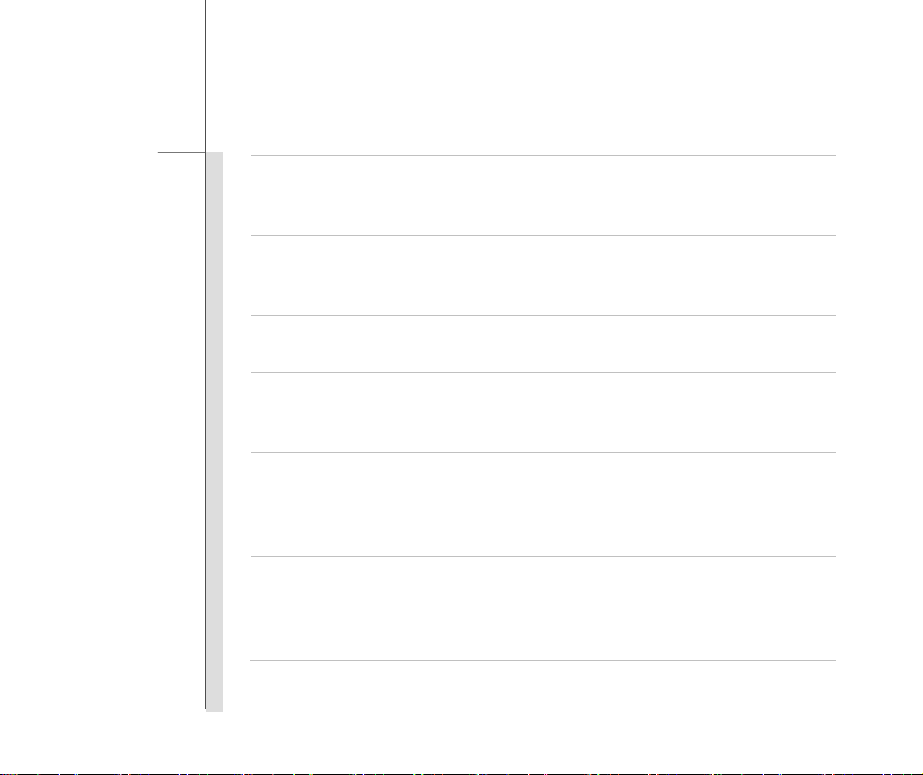
1-17
Prefacio
(Traditional Chinese ) (繁體中文) 歐盟已制訂有關廢電機電子設備法令,亦即自 2005年 8 月13 日生效的 2002/96/EC,明
文規定「電機電子設備產品」不可再以都市廢棄物處理,且所有相關電子設備製造商,均須在產品使用壽命結束後進行回
收。
(Simplified Chinese ) (简体中文) 欧盟已制订有关废电机电子设备法令,亦即自 2005 年 8 月 13 日生效的 2002/96/EC,明
文规定「电机电子设备产品」不可再以都市废弃物处理, 且所有相关电子设备制造商,均须在产品使用寿命结束 后进行回
收。
(Japanese) (日本語) 2005 年 8 月 13 日以降に EU 加盟国を流通する電気・電子 製品には WEEE 指 令によりゴミ箱に×印のリサ
イクルマークの表示が義務づけられており、 廃棄物として捨てることの禁止とリサイクル が義務づけられています。
(Korean) (한국어) 2005 년 8월 13 일자로 시행된 폐전기전자제품에 대한 유럽연합("EU") 지침, 지침 2002/96/EC 에
의거하여, "전기전자제품"은 일반 쓰레기로 폐기할 수 없으며 제품의 수명이 다하면 해당 전자제품의 제조업체가
이러한 제품을 회수할 책임이 있습니다.
(Vietnamese) (Tieng Viet) Theo Hướng dẫn của Liên minh Châu Âu ("EU") về Thiết bị điện & điện tử đã qua sử dụng,
Hướng dẫn 2002/96/EC, vốn đã có hiệu lực vào ngày 13/8/2005, các sản phẩm thuộc "thiết bị điện và điện tử" sẽ không
còn được vứt bỏ như là rác thải đô thị nữa và các nhà sản xuất thiết bị điện tử tuân thủ h
sản phẩm này vào cuối vòng đời.
(Thai) (ไทย) ภายใตขอกําหนดของสหภาพยุโรป ("EU") เกี่ยวกับของเสียจากอุปกรณไฟฟา และอิเล็กทรอนิกส เลขที่ 2002/96/EC
ซึ่งมีผลบังคับใชตั้งแตวันที่ 13 สิงหาคม 2005 ผูใชไมสามารถทิ้งผลิตภัณฑที่เปน "อุปกรณไฟฟาและอิเล็กทรอนิกส"
ปะปนกับของเสียทั่วไปของชุมชนไดอีกตอไป และผูผลิตอุปกรณอิเล็กทรอนิกสดังกลาวจะถูกบังคั
สิ้นสุดอายุการใชงานของผลิตภัณฑ
ướng dẫn sẽ phải thu hồi các
บใหนําผลิตภัณฑดังกลาวกลับคืนเมื่อ
Page 18

1-18
Prefacio
(Indonesian) (Bahasa Indonesia) Sesuai dengan Regulasi Uni Eropa ("UE") perihal WEEE (Limbah Peralatan Listrik dan
Elektronik), Directive 2002/96/EC, yang berlaku sejak 13, 2005, produk "peralatan listrik dan elektronik" tidak lagi dapat
dibuang sebagai sampah umum dan pabrik peralatan elektronik diwajibkan untuk mengambil kembali produk tersebut
pada saat masa pakainya habis.
(Serbian) (Srpski) Po Direktivi Evropske unije ("EU") o odbačenoj ekektronskoj i električnoj oprem i, Direktiva 2002/96/EC,
koja stupa na snagu od 13. Avgusta 2005, proizvodi koji spadaju pod "elektronsku i električnu opremu" ne mogu više biti
odbačeni kao običan otpad i proizvođači ove opreme biće prinuđeni da uzmu natrag ove proizvode na kraju njihovog
uobičajenog veka trajanja.
(Netherlands) (Nederlands) De richtlijn van de Europese Unie (EU) met betrekking tot Vervuiling van Electrische en
Electronische producten (2002/96/EC), die op 13 Augustus 2005 in zal gaan kunnen niet meer beschouwd worden als
vervuiling. Fabrikanten van dit soort producten worden verplicht om producten retour te nemen aan het eind van hun
levenscyclus..
(Romanian) (Română) În baza Directivei Uniunii Europene ("UE") privind Evacuarea Echipamentului Electric şi Electronic,
Directiva 2002/96/EC, care intră în vigoare pe 13 august, 2005, pro dusele din categoria "echipament electric şi electronic"
nu mai pot fi evacuate ca deşeuri municipale, iar fabricanţii echipamentului electronic vizat vor fi obligaţi să primească
înapoi produsele respective la sfârşitul duratei lor de utilizare.
(Portuguese) (Português) De acordo com a Directiva 2002/96/EC de Resíduos de Equipamentos Eléctricos e
Electrónicos da União Europeia (UE), efectiva desde o 13 de Agosto do ano 2005, os produtos de "equipamento eléctrico
e electrónico" não podem ser descartados como resíduo municipal e os fabricantes do equipamento electrónico sujeitos a
esta legislação estarão obligados a recolhar estes produtos ao finalizar sua vida útil.
Page 19

1-19
Prefacio
(Swedish) (Svenska) Under Europeiska unionens ("EU") Weee-direktiv (Waste Electrical and Electronic Equipment),
Direktiv 2002/96/EC, vilket trädde i kraft 13 augusti, 2005, kan inte produkter från "elektriska och elektroniska
utrustningar" kastas i den vanliga hushållssoporna längre och tillverkare av inbyggd elektronisk utrustning kommer att
tvingas att ta tillbaka sådan produkter när de är förbrukade.
(Finnish) (Suomi) Euroopan unionin (EU) 13.8.2005 voimaan tulleen sähkö- ja elektroniikkalaiteromua koskevan
direktiivin 2002/96/EY mukaisesti ”sähkö- ja elektroniikkalaitteita” ei saa enää hävittää talousjätteiden mukana. Direktiivin
alaisen sähkö- tai elektroniikkalaitteen valmistajan on otettava laitteet takaisin niiden käyttöiän päättyessä.
(Slovak) (Slovenčina) Na základe smernice Európskej únie („EU“) o elektrických a elektronických zariadeniach číslo
2002/96/ES, ktorá vstúpila do platnosti 13. augusta 2005, výrobky, ktorými sú „elektrické a elektronické zariadenia” nesmú
byť zneškodňované spolu s komunáln ym odpadom a výrobcovia patričných elektronických zariadení sú povinní takéto
výrobky na konci životnosti prevziať naspäť.
(Slovenian) (Slovenščina) Skladno z določili direktive Evropske unije ("EU") o odpadni električni in elektronski oprem i,
Direktiva 2002/96/ES, ki je veljavna od 13. avgusta, izdelkov "električne in elektronske opreme" ni dovoljeno odstranjevati
kot običajne komunalne odpadke, proizvajalci zadevne elektronske opreme pa so zavezani, da tovrstne izdelke na koncu
njihove življenjske dobe sprejmejo nazaj.
(Danish) (Dansk) I henhold til direktiv fra den europæiske union (EU) vedrørende elektrisk og elektronisk affald , Direktiv
2002/96/EC, som træder i kraft den 13. august 2005, må produkter som "elektrisk og elektronisk udstyr" ikke mere
bortskaffes som kommunalt affald. Producenter af det pågældende, elektron iske udstyr vil være forpligtet til at tage disse
produkter tilbage ved afslutningen på produkternes levetid.
Page 20

1-20
Prefacio
(Norwegian) (Norsk) Under den europeiske unionens ("EU") direktiv om deponering av elektronisk og elektrisk utstyr,
direktiv 2002/96/EC, som trer i effekt 13. august 2005, kan ikke produkter av "elektronisk og elektrisk ustyr" lenger
deponeres som husholdningsavfall og fabrikantene av disse produktene er forpliktet å ta tilbake slike produkter ved
slutten av produktets levetid.
(Bulgarian) (българс ки) Според директивата на Европейския съюз относно отпадъците от електрическо и
електронно оборудване, директива 2002/96/EC, важаща от 13 август, 2005 г., електрическо и електр онно
оборудване не може да се изхвърля заедно с битовите отпадъци и производителите на такова оборудване са
задължени да приемат обратно съответните продукти в края на експлоатационния им период.
(Croatian) (Hrvatski) U okviru Direktive Europske Unije ("EU") o Otpadnim električnim i elektroničkim uređajima, Direktiva
2002/96/EC, koja je na snazi od 13. kolovoza 2005., "električni i elektronički uređaji" se ne smiju više bacati zajedno s
kućnim otpadom i proizvođači su obvezni zbrinuti takve proizvode na kraju njihovog životno g vijeka.
(Estonian) (Eesti) Vastavalt Euroopa Liidu ("EL") direktiivile 2002/96/EÜ (elektri- ja elektroonikaseadmete jäätmete kohta),
mis jõustus 13. augustil 2005, on keelatud kodumajapidamiste "elektri- ja elektroonikaseadmete" jäätmete hävitamine
koos majapidamisjäätmetega, ja elektri- ja elektroonikaseadmete tootjad on kohustatud sellised tooted pärast nende
kasutuselt kõrvaldamist tagasi võtma.
(ﻲﺳرﺎﻓ) (Persian)
ﺎﻗ ﻖﺒﻃ ﺮﺑﻮﻧ ﯽﮑﻴﻧوﺮﺘﮑﻟا و ﯽﮑﻳﺮﺘﮑﻟا ﯼﺎه ﻪﻟﺎﺑز ﻊﻓد ن) ﺪﻨﺑ 2002/96/EC ﺎﭘورا ﻪﻳدﺎﺤﺗا ( ﺦﻳرﺎﺗ زا ﻪﮐ13 لﺎﺳ ﺖﺳﻮﮔﺁ 2005 ﯼﺎه ﺖﮐﺮﺷ ﻪﻴﻠﮐ ، ﺖﺳاﺮﺟا ﻞﺑﺎﻗ ﯼدﻼﻴﻣ
ﺪﻨﺷﺎﺑ ﯽﻣ فﺮﺼﻣ ﻩرود نﺎﻳﺎﭘ زا ﺲﭘ دﻮﺧ تﻻﻮﺼﺤﻣ ﻪﻟﺎﺑز ﯼروﺁ ﻊﻤﺟ ﻪﺑ ﻒﻇﻮﻣ ﻩﺪﻨﻨﮐ ﺪﻴﻟﻮﺗ.
ﻲﺑروﻷا دﺎﺤﺗﻹا ﺔﻴﻗﺎﻔﺗا رﺎﻃإ ﻲﻓ")ﻲﺑروﻷا دﺎﺤﺗﻹا (" ﻪﻴﺟﻮﺗ ،ﺔﻴﻧوﺮﺘﻜﻟﻹاو ﺔﻴﺋﺎﺑﺮﻬﻜﻟا ةﺰﻬﺟﻷا و تاﺪﻌﻤﻟا تﺎﻳﺎﻔﻧ نﺄﺸﺑ ﻪﻴﺟﻮﺘﻟا2002/96/EC ىﺬﻟا ،ﺔﻴﺑروﻷا ﺔﻋﻮﻤﺠ ﻤﻠﻟ
ﻲﻓ لﻮﻌﻔﻤﻟا يرﺎﺳ ﺢﺒﺻأ13ﺲﻄﺴﻏأ / ،بﺁ2005 تﺎﺠﺘﻨﻣ نا ،"ﺔﻴﻧوﺮﺘﻜﻟإو ﺔﻴﺋﺎﺑﺮﻬآ ةﺰﻬﺟأ " نﻮﻜﻴﺳ ﺔﻴﻧوﺮﺘﻜﻟﻻا تاﺪﻌﻤﻟا ﻮﺠﺘﻨﻣو ،تﺎﻳﺎﻔﻧ ﺎﻬﻔﺻﻮﺑ ﺎﻬﻨﻋ ﻲﻠﺨﺘﻟا ﻦﻜﻤﻳ ﻻ
ﺎﻬﺘﻴﺣﻼﺻ ةﺪﻣ ﺔﻳﺎﻬﻧ ﻲﻓ تﺎﺠﺘﻨﻤﻟا ﻩﺬه
ﻞﺜﻣ دادﺮﺘﺳا ﻢﻬﻴﻠﻋ ﺎﻣاﺰﻟ.
)Arabic ()ﺔﻴﺑﺮﻌﻟا(
Page 21

1-21
Prefacio
Marcas comerciales
Todas las marcas comerciales son propiedad de sus respectivos propietarios.
SRS Premium Sound, SRS y el símbolo son marcas comerciales de SRS Labs, Inc.
THX y THX TruStudio Pro son marcas comerciales de THX Ltd. que pueden estar registradas
en algunas jurisdicciones. Reservados todos los derechos.
Historial de cambios
Versión Historial de cambios Fecha
1.0 Primera versión 01, 2011
Page 22

CAPÍTULO 2
Introducción
Page 23

2-2
Introducción
Le felicitamos convertirse en usuario de este producto, un Tablet PC diseñado con la máxima
calidad. Este nuevo y exquisito Tablet PC le ofrece una exclusiva experiencia profesional. Estamos
orgullosos de poder decir a nuestros usuarios que este producto ha sido profundamente probado y
certificado, ofreciendo una insuperable fiabilidad y una gran satisfacción del cliente.
Mapa del manual
Este manual de usuario contiene instrucciones e ilustraciones acerca del uso de su Tablet PC. Se
recomienda leer detenidamente este manual antes de utilizar su Tablet PC.
El capítulo 1, Prefacio
relacionadas con el uso de su Tablet PC. Se recomienda leer dicha información y las precauciones
antes de utilizar su Tablet PC por primera vez.
El capítulo 2, Introducción
recomienda comprobar si dispone de todos los accesorios incluidos al abrir la caja. Si falta alguno
de los accesorios o está dañado, póngase en contacto con el distribuidor al que haya adquirido este
producto. Este capítulo ofrece, además, datos técnicos acerca de su Tablet PC y presenta los
botones de función, botones de lanzamiento rápido, conectores, indicadores LED e indicadores
externos de este producto.
El capítulo 3, Primeros pasos
Contiene además los pasos necesarios para conectar la alimentación, así como los procedimientos
para la conexión de distintos dispositivos externos, dispositivos de comunicación y demás, lo cual
permitirá a los usuarios familiarizarse con este producto.
, proporciona al usuario información básica de seguridad y precauciones
, incluye las descripciones de todos los accesorios de su Tablet PC. Se
, le ofrece instrucciones básicas acerca del uso de su Tablet PC.
Page 24

2-3
Introducción
Desembalaje
Desembale en primer lugar el equipo y compruebe todos los accesorios detenidamente. Si no
encuentra algún accesorio o está dañado, póngase en contacto inmediatamente con su distribuidor
local. Conserve además la caja y los materiales de embalaje por si necesitase transportar el equipo
en el futuro. El embalaje debe contener los siguientes accesorios:
Los accesorios anteriores
podrían cambiar sin aviso
previo.
Tablet PC
Adaptador de CA / CC y cable
de alimentación de CA
Disco de aplicaciones “todo en uno”, con las versiones completas del manual
de usuario, controladores, utilidades, funciones de recuperación opcionales,
etc.
Manual de inicio rápido
Bolsa de transporte (opcional)
Page 25

2-4
Introducción
Especificaciones
Características físicas
Dimensiones 274 (L) x 173 (F) x 18,5 (A) mm
Peso 847 g con batería
CPU
Tipo de procesador Intel Atom Z530 1,6 GHz
Procesador compatible Intel Menlow
Proceso 45 nm
Caché L2 512KB
Velocidad FSB 533MHz
Nota especial El procesador real preinstalado en este producto dependerá
del modelo adquirido. Por favor, póngase en contacto con su
distribuidor local si desea obtener más información.
Microprocesadores
Microprocesador Intel Poulsbo
Nota especial Los chips principales reales preinstalado en este producto
dependerán del modelo adquirido. Por favor, póngase en
contacto con su distribuidor local si desea obtener más
información.
Page 26

2-5
Introducción
Memoria
Tecnología DDR2 800 Mhz
Memoria DDR2 SO-DIMM X 1 ranura
SDRAM DDR2 de 1 GB
Máximo hasta 2GB (DDR2 SO-DIMM de 2 GB x 1) (opcional)
Almacenamiento (Los elementos de esta lista podrían variar dependiendo del modelo adquirido por el usuario)
SSD (disco de estado sólido) 32GB
Nota especial El disco de estado sólido real preinstalado en este producto
dependerá del modelo adquirido y pueden variar sin previo
aviso.
Alimentación
Adaptador CA / CC 40 W, 19 V
Entrada: 100-240 V~
1,2 A-0,6 A 50-60 Hz
Salida: 19 V
Tipo de batería 2 celdas
Batería RTC Sí
2,1A
Page 27

2-6
Introducción
Puertos de E/S
USB x 1 (USB versión 2.0)
Salida para auriculares x 1
(en la base de acoplamiento)
Mini HDMI x 1
Puerto de acoplamiento x 1
de expansión
Micrófono interno x 1 (en la base acoplamiento)
Lector de tarjetas x 1 (SD / MMC)
Los tipos de tarjeta de memoria compatibles podrían variar sin
aviso previo.
Puertos de comunicación (Los elementos de esta lista podrían variar sin aviso previo)
Red LAN inalámbrica Compatible
Bluetooth Compatible
3G Se puede admitir de forma opcional
Audio
Controlador de sonido Realtek® ALC 888VC2
Altavoz interno 2 altavoces con carcasa
Volumen de sonido Ajuste con botón de volumen, acceso por teclado y SW
Page 28

2-7
Introducción
Vídeo (opcional)
Gráficos UMA
Función de doble pantalla Los dispositivos de visualización externos se detectarán
automáticamente cuando se conecten.
Salida de visualización externa Compatible
Pantalla
Tipo LCD Panel de LED de 10,1”
Resolución LCD 1024 x 600
Multitáctil Compatible
Brillo Ajuste mediante accesos directos de teclado
Cámara Web
CMOS (opcional) Compatible
Software y BIOS
Inicio desde unidad flash USB Sí, inicio desde disco flexible USB sólo a sistema DOS
BIOS Compatible con arranque rápido --- Sí
Otros
G-Sensor Compatible
Certificación WHQL
Page 29

Las figuras que se
muestran en esta sección
deben interpret arse como
referencia.
2-8
Introducción
Información general del producto
En esta sección se ofrece una descripción de los aspectos básicos de su Tablet PC. Le ayudará a
conocer mejor los componentes y partes de este dispositivo antes de usarlo. Por favor, recuerde
que el dispositivo que se muestra en esta sección podría ser distinto del equipo real adquirido por el
usuario.
4
6
7
8
9
10
11 12
2
3
1
5
4
16
15
14
13
Page 30

2-9
Introducción
1. Botón de encendido
Pulse el botón de encendido para encender o apagar el dispositivo.
2. Botón de función WLAN o 3G (opcional)
Presione este botón cuantas veces quiera para activar o desactivar la función Wireless LAN
(LAN inalámbrica) o 3G repetidamente. Para obtener instrucciones detalladas sobre el uso de
la función WLAN o 3G, consulte el capítulo 3 de este manual.
3. Botón de función Bluetooth (opcional)
Presione este botón cuantas veces quiera para activar o desactivar la función Bluetooth
repetidamente. Para obtener instrucciones detalladas sobre el uso de la función Bluetooth,
consulte el capítulo 3 de este manual.
4. Altavoces estéreo
Consiga un sonido impactante de alta calidad gracias al sistema estéreo y la función Hi-Fi
compatible con el equipo.
5. Micrófono interno
El micrófono integrado tiene las mismas funciones que un micrófono normal.
6. Cámara web frontal y posterior
La cámara web frontal y posterior integrada se puede utilizar para capturar imágenes,
grabar vídeos o realizar conferencias, así como en conjunto con cualquier otra aplicación
interactiva.
Page 31

2-10
Introducción
7. Indicadores LED de estado
Indicador LED de encendido
Se ilumina en color azul cuando el dispositivo recibe alimentación.
El indicador LED se apaga cuando este dispositivo no recibe
alimentación.
Estado de la batería
Se ilumina en color verde cuando se está cargando la batería.
Se ilumina en color ámbar cuando queda poca carga en la batería.
Parpadea en color ámbar si la batería falla y se recomienda cambiarla
por una nueva. Consulte con su distribuidor local para adquirir una
batería de tipo equivalente, según lo recomendado por el fabricante.
El indicador LED de la batería se apaga cuando ha terminado la recarga
o el adaptador de CA / CC se desconecta.
Bluetooth/ Wireless LAN / 3G (opcionales)
El indicador LED se ilumina en color azul cuando se activa la función
Bluetooth.
El indicador LED de red LAN inalámbrica se ilumina en color azul cuando
la función de red LAN inalámbrica está habilitada.
El indicador LED se ilumina en color azul cuando se activa la función 3G.
El indicador LED se apaga cuando se desactivan todas las funciones.
Page 32

2-11
Introducción
Nota: las funciones aquí enumeradas pueden ser opcionales
dependiendo del modelo adquirido.
Advertencia: para mayor seguridad mientras viaja en un avión,
asegúrese de que este LED se encuentre apagado durante el vuelo.
Si es necesario, póngase en contacto con el distribuidor local para
obtener más información.
8. Conector para auriculares
Se usa para conectar los altavoces o los auriculares.
9. Conector Mini HDMI
HDMI (High Definition Multimedia Interface, es decir, Interfaz multimedia de alta definición),
es una nueva norma para PCs, pantallas y equipos electrónicos que admite vídeo estándar,
mejorado y de alta definición, así como audio digital multicanal a través de un solo cable.
10. Lector de tarjetas
El lector de tarjetas integrado admite dos tipos de tarjeta de memoria: MMC (Multi-Media Card)
y SD (Secure Digital). Póngase en contacto con su distribuidor local para más información y
conocer las tarjetas de memoria que podrían variar sin aviso previo.
Tenga en cuenta que hay una tarjeta simulada encajada en esta ranura para proteger
dicha ranura cuando está vacía. No extravíe la tarjeta simulada cuando la extraiga y
déjela siempre insertada cuando no utilice la ranura.
Page 33

2-12
Introducción
11. Puerto de conexión de la base de acoplamiento
Este puerto se proporciona para conectar una base de acoplamiento (opcional), que
proporciona flexibilidad y capacidad de expansión adicionales a su Tablet PC. Los usuarios
pueden conectar una base de acoplamiento compatible a este puerto para conseguir interfaces
de conexión adicionales. Para obtener instrucciones detalladas sobre la conexión y el uso de la
base de acoplamiento, consulte el capítulo 3 de este manual.
12. Ranura para tarjeta SIM (opcional)
Inserte la tarjeta SIM adecuadamente con la orientación correcta en la ranura para tarjetas SIM
que se proporciona en su Tablet PC para obtener acceso a los servicios de Internet. Póngase
en contacto con el proveedor de servicios de Internet en el caso de que tenga algún problema
de conexión a Internet.
13. Pantalla multitáctil
Su Tablet PC está equipado con una pantalla multitáctil de fácil uso que permite a los
usuarios utilizar las manos o movimientos de los dedos para interactuar con contenido
multimedia, divertirse con juegos, acceder a documentos, crear efectos especiales,
manipular trabajos artísticos y fotografías e, incluso, navegar por Internet de una forma
realmente exclusiva y convincente.
Page 34

2-13
Introducción
14. Botones de inicio rápido
Utilice los botones de inicio rápido para activar las aplicaciones o herramientas específicas.
Con ayuda de estas teclas de inicio rápido, el usuario podrá trabajar con más eficacia.
Presione este botón para activar la función Cámara web. Púlselo
de nuevo para desactivarla.
Presión este botón prolongadamente durante tres segundos para
habilitar o deshabilitar la función G-Sensor. Si esta función está
Cámara Web
habilitada, cuando gire la pantalla, el contenido de la misma girará
y se ampliará para ajustarse a la nueva orientación
automáticamente.
Consulte el icono correspondiente a la cámara web que aparecerá
en la pantalla para conocer el estado de la función.
Presione el botón Subir volumen o Bajar volumen para bajar o
Subir volumen
Bajar volumen
subir el volumen del sonido.
Consulte el icono correspondiente al Estado de nivel de sonido que
aparecerá en la pantalla para conocer el estado de la función.
Presione el botón Mute (Silencio) para deshabilitar el volumen de
Silencio
sonido. Presiónelo de nuevo para restaurar el volumen de sonido y
recuperar el nivel de sonido anterior.
Page 35

2-14
Introducción
Consulte el icono correspondiente al estado de silencio que
aparecerá en la pantalla para conocer el estado de la función.
Este botón funciona de la misma manera que la tecla Entrar del
teclado.
15. Puerto USB
El puerto USB 2.0 permite conectar dispositivos periféricos con interfaz USB, como por ejemplo
un ratón, un teclado, un módem, un módulo de disco duro portátil, una impresora, etc.
16. Conector de alimentación
Se proporciona para conectar el adaptador de CA/CC y proporcionar alimentación de CA para
su Tablet PC.
Page 36

CAPÍTULO 3
Primeros pasos
Page 37

3-2
Primeros pasos
Administración de energía
Carga de la batería
Su Tablet PC está equipado con una batería de ion-litio de alta capacidad. La batería recargable de
ion-litio es una fuente de alimentación interna de este dispositivo.
Sin embargo, los usuarios no pueden reemplazar la batería incluida, que puede resultar dañada si
los propios usuarios intentan desmontar el producto y el paquete de la batería instalado en su
interior.
Recuerde además que la garantía limitada del producto también podría perder su validez si un
técnico sin autorización desmonta el producto.
Respete la legislación y normativas locales para reciclar el producto.
Conservar la energía de la batería
Es imprescindible una eficiente alimentación de la batería para que funcione como se espera. Si la
energía de la batería no se administra correctamente, puede que se pierdan los datos guardados y
la configuración personalizada.
Para optimizar la duración de la batería y evitar pérdidas súbitas de energía, lea las sugerencias
siguientes:
Suspenda el funcionamiento del sistema si éste va a estar inactivo durante algún tiempo o
reduzca el período de tiempo del temporizador de suspensión.
Apague el sistema si no lo va a utilizar durante un largo período de tiempo.
Desactive los servicios innecesarios o desconecte los periféricos inactivos.
Conecte el adaptador de CA / CC al sistema siempre que sea posible.
Page 38

3-3
Primeros pasos
Cargar la batería
La batería incluida es recargable, pero debe prestar atención a las siguientes sugerencias antes de
recargarla:
Enchufe un adaptador de CA / CC externo.
Puede utilizar el sistema, suspender su funcionamiento o apagarlo y desconectarlo sin
interrumpir el proceso de recarga.
La batería instalada en el interior del dispositivo utiliza celdas de iones de litio sin "efecto
memoria". No es necesario descargar la batería antes de volver a cargarla. No obstante,
para optimizar la vida útil de la misma, es recomendable descargar la batería por completo
una vez al mes.
El tiempo de carga real depende de las aplicaciones que se utilicen.
Alimentación de CA
Es muy recomendable conectar el adaptador de CA/CC a su Tablet PC y utilizar el la alimentación
de CA cuando use su Tablet PC por primera vez. Al conectar la alimentación de CA, la recarga de la
batería se inicia inmediatamente.
Tenga en cuenta que el adaptador de CA / CC incluido en el paquete está homologado para su
Tablet PC. Si utiliza otro modelo de adaptador, su Tablet PC u otros dispositivos del mismo pueden
resultar dañados.
No tape el adaptador de CA / CC ya que se puede calentar durante el uso. Tenga en cuenta
siempre el calor procedente del adaptador de CA / CC.
Page 39

3-4
Primeros pasos
Conectar la alimentación de CA
1. Abra el paquete y busque el adaptador de CA / CC y el cable de alimentación.
2. Enchufe el cable de alimentación al conector del adaptador de CA / CC.
3. Enchufe el extremo de CC del adaptador a su Tablet PC y el extremo macho del cable de
alimentación a la toma de corriente eléctrica.
Desconectar el adaptador de CA
Al desconectar el adaptador de CA / CC, debe:
4. Desenchufar primero el cable de alimentación de la toma de corriente eléctrica.
5. Desenchufe el conector de su Tablet PC.
6. Desenchufar el cable de alimentación y el conector del adaptador de CA / CC.
7. Cuando desenchufe el cable de alimentación, sujételo siempre por el enchufe. ¡No tire del
cable directamente!
Page 40

3-5
Primeros pasos
Encender su Tablet PC
Para encender su Tablet PC, siga los pasos que se indican a continuación:
1. En primer lugar, conecte la alimentación de CA al dispositivo,
2. Mirando la figura, vea el lugar en el que se encuentra el Botón de encendido,
3. Presione el botón de alimentación para encender su Tablet PC.
Page 41

3-6
Primeros pasos
Administración de energía en el sistema operativo Windows
La administración de la energía consumida por los ordenadores personales (PCs) y monitores
ofrece la posibilidad de ahorrar un alto nivel de electricidad y disfrutar de otras ventajas
medioambientales. A fin de elevar la eficiencia energética de su equipo, apague la pantalla y pase
su PC al modo de espera o hibernación si no tiene intención de utilizarlo durante un cierto periodo
de tiempo.
Siga las instrucciones que se indican a continuación para ajustar la configuración de administración
de energía en el sistema operativo Windows:
1. El panel Power Options (Opciones de energía) del sistema operativo Windows le permite
controlar las funciones de administración de energía de su pantalla, disco duro y batería.
Acceda al menú Start (Inicio) y haga clic en Control Panel (Panel de control). Haga clic en
System and Security (Sistema y seguridad).
2. A continuación, haga clic en Power Options (Opciones de energía).
3. Seleccione un plan de energía que satisfaga sus necesidades personales.
4. El menú Shut Down Computer (Apagar el equipo) contiene las opciones Sleep (Suspender)
(S3/S4), Shut Down (Apagar) (S5) y Restart (Reiniciar), que puede aplicar a su equipo.
5. El equipo debe reactivarse tras pasar al modo de ahorro de energía respondiendo a un
comando procedente del botón de alimentación.
Page 42

3-7
Primeros pasos
1
2
3
4
Page 43

3-8
Primeros pasos
Sugerencias para ahorrar energía
Apague el monitor después de un período de inactividad.
Ajuste la configuración del panel Power Options (Opciones de energía) del sistema operativo
Windows para optimizar la administración de energía del equipo.
Desconecte siempre el cable de alimentación de CA, desinstale la batería o desactive el
interruptor de la toma de suministro eléctrico si no tiene intención de utilizar el equipo durante un
cierto período de tiempo a fin de eliminar completamente el consumo de energía.
Page 44

3-9
Primeros pasos
Operaciones básicas
Si nunca ha utilizado un Tablet PC, lea las siguientes instrucciones para sentirse cómodo y seguro
durante su utilización.
Sugerencias relacionadas con la seguridad y comodidad
Su Tablet PC es una plataforma portátil que permite trabajar en cualquier lugar. No obstante, elegir
un buen lugar de trabajo es importante si precisa utilizar su PC durante largos períodos de tiempo.
El lugar de trabajo debe contar con la iluminación suficiente.
Elija un escritorio y una silla adecuados y adapte la altura de los mismos a su postura
durante el uso.
Evite utilizar su Tablet PC en lugares donde pueda causarle incomodidad.
Dado que este producto es un dispositivo eléctrico, manéjelo con mucho cuidado para evitar
daños personales.
La temperatura ambiente máxima para utilizar su Tablet PC es de 40 °C (104 °F).
Hábitos de trabajo saludables
Es muy importante tener hábitos de trabajo saludables si va a utilizar su Tablet PC durante largos
períodos de tiempo; de lo contrario, puede padecer molestias o sufrir daños. Tenga en cuenta los
siguientes consejos cuando trabaje:
Cambie de postura con frecuencia.
Estire y ejercite el cuerpo cada cierto tiempo.
No olvide realizar descansos cuando trabaje durante un largo período de tiempo.
Page 45

3-10
Primeros pasos
Funciones divertidas
Escribir notas
Escuchar música
Page 46

3-11
Primeros pasos
Navegar por Internet
Ver imágenes
Page 47

3-12
Primeros pasos
Enviar y recibir correos
Ver vídeo
Page 48

3-13
Primeros pasos
Girar la pantalla
Su Tablet PC cuenta con un módulo de sensor G que proporciona al usuario una experiencia
agradable viendo páginas web, documentos, imágenes, vídeos, etc., ya sea en orientación
vertical u horizontal, cuando quieran y donde quieran. Cuando gire la pantalla, el contenido de
la misma girará y se ampliará para ajustarse a la nueva orientación automáticamente.
Si así lo desea, esta función se puede deshabilitar presionando prolongadamente el botón de
inicio rápido Cámara web durante 3 segundos.
Page 49

3-14
Primeros pasos
Utilizar los botones de inicio rápido
Su Tablet PC proporciona varios botones de inicio rápido. Utilice los botones de inicio rápido para
activar las aplicaciones o herramientas específicas.
Alimentación
LAN inalámbrica /
3G
(opcional)
Bluetooth
Cámara Web
Presione el botón de alimentación para encender o apagar su
Tablet PC.
Presione este botón cuantas veces quiera para activar o desactivar
la función LAN inalámbrica o 3G repetidamente.
Consulte el icono correspondiente a la función LAN inalámbrica o
3G que aparecerá en la pantalla para conocer el estado de dicha
función.
Presione este botón cuantas veces quiera para activar o desactivar
la función Bluetooth repetidamente.
Consulte el icono correspondiente a la función Bluetooth que
aparecerá en la pantalla para conocer el estado de la función.
Presione este botón para activar la función Cámara web. Púlselo
de nuevo para desactivarla.
Presión este botón prolongadamente durante tres segundos para
habilitar o deshabilitar la función G-Sensor. Si esta función está
habilitada, cuando gire la pantalla, el contenido de la misma girará
Page 50

3-15
Primeros pasos
Subir volumen
Bajar volumen
Silencio
y se ampliará para ajustarse a la nueva orientación
automáticamente.
Consulte el icono correspondiente a la cámara web que aparecerá
en la pantalla para conocer el estado de la función.
Presione el botón Subir volumen o Bajar volumen para bajar o
subir el volumen del sonido.
Consulte el icono correspondiente al Estado de nivel de sonido que
aparecerá en la pantalla para conocer el estado de la función.
Presione el botón Silencio para deshabilitar el volumen de sonido.
Presiónelo de nuevo para restaurar el volumen de sonido y
recuperar el nivel de sonido anterior.
Consulte el icono correspondiente al estado de silencio que
aparecerá en la pantalla para conocer el estado de la función.
Este botón funciona de la misma manera que la tecla Entrar del
teclado.
Page 51

3-16
Primeros pasos
Utilizar la función 3G (opcional)
Para utilizar la función opcional 3G, siga los pasos que se indican a continuación:
1. Asegúrese de que su Tablet PC está apagado y que la alimentación de CA esté desconectada.
2. Busque la ranura para tarjetas SIM e inserte la tarjeta SIM 3G con cuidado.
3. Proporción alimentación a su Tablet PC y active la función 3G presionando el botón
4. Lea el icono que representa la función 3G y que aparece en la pantalla para asegurarse si esta
función está activada o desactivada.
.
Page 52

Los dispositivos que se
muestran en las figuras de
referencia podrían ser
diferentes de los del
usuario.
3-17
Primeros pasos
Conectar los dispositivos externos
Los puertos de E/S (entrada/salida) de su Tablet PC permiten conectar dispositivos periféricos. Los
dispositivos que se muestran aquí deben considerarse únicamente una referencia.
Conectar los dispositivos de comunicación
Utilizar la conexión LAN inalámbrica
Su Tablet PC está equipado con un módulo de red LAN inalámbrica que permite al usuario
transmitir datos a gran velocidad utilizando la norma IEEE 802.11 para redes LAN inalámbricas.
Ello ofrece al usuario la posibilidad de desplazarse a través de una extensa zona de cobertura sin
perder su conexión a la red.
Gracias al uso de la tecnología de cifrado con Privacidad equivalente por cable (WEP) de 64 y 128
bits y la función de Acceso protegido Wi-Fi, la función de red LAN inalámbrica integrada
proporciona una solución más eficiente y segura para la comunicación inalámbrica.
Utilizar la conexión Bluetooth
Su Tablet PC portátil cuenta con un módulo Bluetooth que permite a los usuarios conectar varios
dispositivos Bluetooth al mismo. La tecnología Bluetooth ofrece funciones de conexión e
intercambio de información entre dispositivos como teléfonos móviles, ordenadores personales,
impresoras, receptores GPS, unidades PDA, cámaras digitales y consolas de videojuegos a través
de la banda de frecuencias de radio de corto alcance de 2,4 GHz para uso Industrial, Científico y
Médico (ISM), segura y de uso libre sin licencia.
Si desea obtener más información o conocer los pasos detallados necesarios para utilizar las
funciones Wireless LAN (LAN inalámbrica) y Bluetooth, consulte con el personal de MIS o el
administrador de su red para solicitar ayuda.
Page 53

3-18
Primeros pasos
(Módem)
(Punto de acceso)
(Enrutador)
(Dispositivo BlueTooth)
Page 54

3-19
Primeros pasos
Conectar los dispositivos periféricos
Conectar dispositivos USB
Su Tablet PC contiene puertos USB para conectar varios dispositivos USB, como ratones, teclados,
cámaras digitales, cámaras Web, impresoras, dispositivos externos de almacenamiento óptico, etc.
Si es necesario, instale los controladores de cada dispositivo antes de conectarlo y, a continuación,
conecte el dispositivo a su Tablet PC. Su Tablet PC permite detectar automáticamente los
dispositivos USB instalados. Si no se detectan otros dispositivos, active manualmente los
dispositivos USB accediendo al menú Start (Inicio) / Control Panel (Panel de control) / Add
Hardware (Agregar nuevo hardware) y agregue el dispositivo nuevo.
Page 55

3-20
Primeros pasos
Conectar dispositivos de visualización externos al puerto o HDMI
HDMI (High Definition Multimedia Interface, es decir, Interfaz multimedia de alta definición), es una
nueva norma para PCs, pantallas y equipos electrónicos que admite vídeo estándar, mejorado y de
alta definición, así como audio digital multicanal a través de un solo cable.
Una vez conectada la pantalla a su Tablet PC, enciéndalo. La pantalla externa debe responder de
forma predeterminada.
